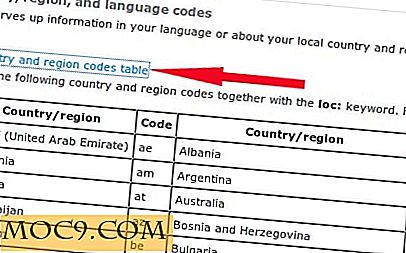Toegang tot het exFAT-bestandssysteem in Ubuntu
Linux (of Ubuntu, in het bijzonder) wordt geleverd met ondersteuning voor veel bestandssystemen. Als je je USB-drive aansluit, is de kans groot dat je Linux-systeem het onmiddellijk herkent en aankoppelt in je bestandsbeheerder. Als uw externe harde schijf echter in het exFAT-formaat is, zal uw systeem het niet kunnen detecteren omdat het het niet native ondersteunt. Hier ziet u hoe u met lees- en schrijfrechten toegang kunt krijgen tot een exFAT-bestandssysteem in Ubuntu.
Installatie
De Ubuntu-repository bevat geen pakket dat exFAT ondersteunt. Om toegang tot exFAT mogelijk te maken, moeten we installeren vanaf een externe PPA.
In je terminal,
sudo add-apt-repository ppa: relan / exfat sudo apt-get update sudo apt-get install fuse fuse-exfat exfat-utils
Gebruik
Nadat u de exfat-utils-pakketten hebt geïnstalleerd, telkens wanneer u uw exFAT externe schijf aansluit. Het wordt gedetecteerd door het systeem en automount. Het wordt geleverd met lees- / schrijftoegang, zodat u kunt kopiëren en plakken vanuit het station.
In het geval dat uw systeem de externe schijf niet automatiseert, kunt u dit als volgt handmatig doen:
sudo mkdir / media / exfat sudo mount -t exfat / dev / sdb1 / media / exfat
Vervang de "/ dev / sdb1" door het exacte pad naar uw externe harde schijf.
Om het exFAT externe station te ontkoppelen:
sudo umount / media / exfat
Waarom wordt exFAT niet native ondersteund in Linux?
De belangrijkste reden waarom exFAT niet native in Linux wordt ondersteund, is omdat exFAT door Microsoft is ontwikkeld en het wordt geleverd met een beperkende licentie, die niet toestaat dat een gratis of open-source besturingssysteem het native implementeert.
Hoewel het exfat-utils-pakket u toestaat om te lezen / schrijven naar een exFAT-bestandssysteem, kunt u uw externe harde schijf nog niet formatteren naar het exFAT-formaat. Om te formatteren naar exFAT-bestandssysteem, is de enige (en gemakkelijkste) manier nu via Windows. Als u een virtuele Windows-computer gebruikt, kunt u dit ook in de VM doen.